方法は、2つあります。
一つは、Windowsの設定
もう一つは、Chromeのタブ・キャストを使う。
方法2の方が簡単です。
方法1 windows はアプリごとにスピーカー変えられる
Bluetoothサウンドデバイスは、デバイス→Bluetooth設定がありますが、混乱しないように注意。
音声出力の設定は、システム→サウンドです。
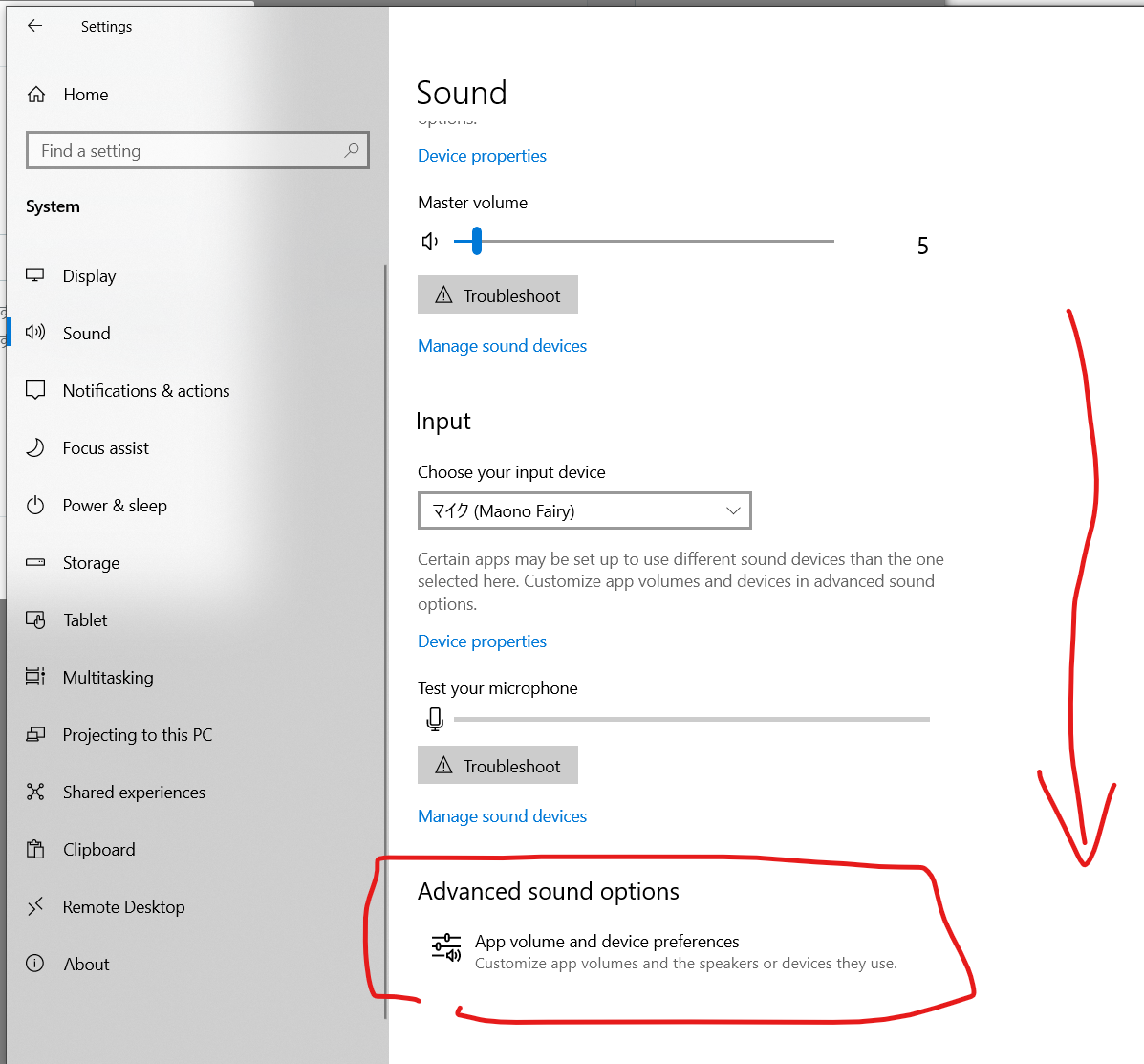
一番下までスクロールして、「アプリの音量とデバイスの設定」を選びます。
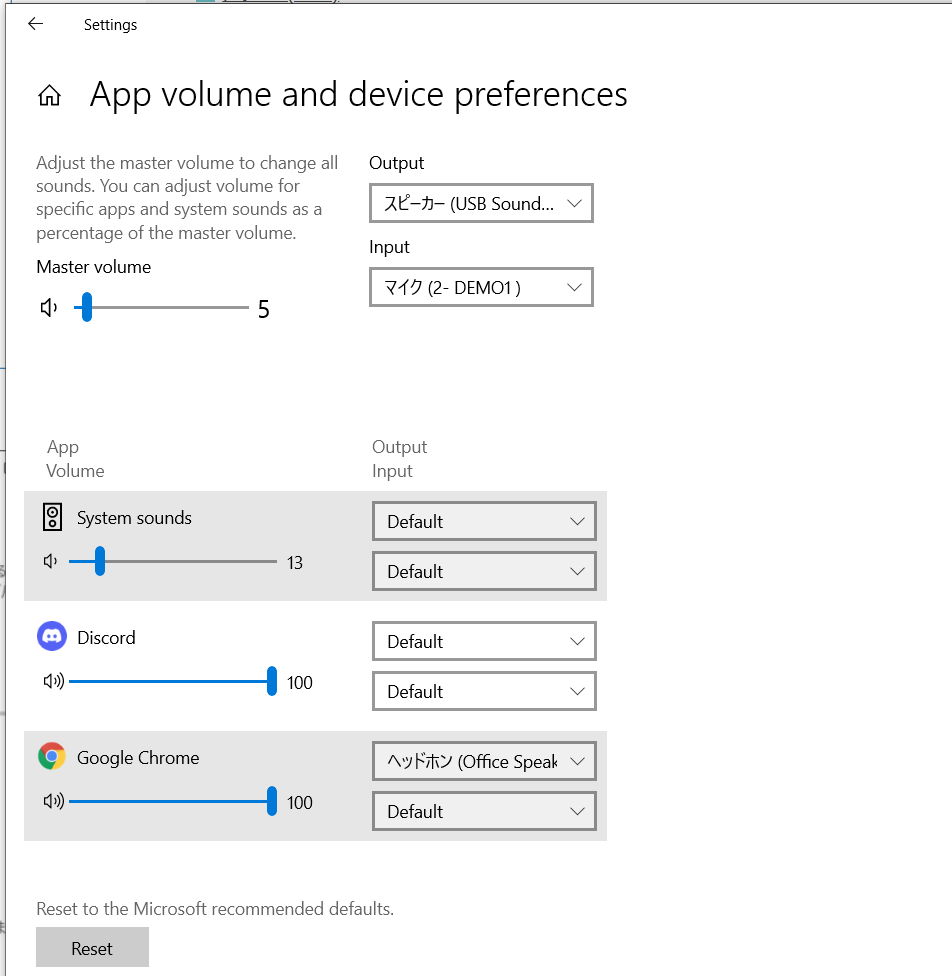
アプリごとに音量と利用スピーカーを調節する設定です。
英語では、次のように記載されています。
Customize App volumes and the speakers or devices which they use.
日本語では、and/or の和訳がちょっとおかしくてわかりにくい。
ただしくは、音量とデバイス(またはスピーカー)をアプリ単位で調整します。かな
方法2 Chrome のキャスト機能を使う
Chromeはタブごとに、キャストデバイスを変更できる。キャストに対応したBluetoothデバイス(Bluetoothスピーカー)が接続されていれば、こっちのほうが管理が楽だと思います。
Chromeのメニュからキャストを選びます。
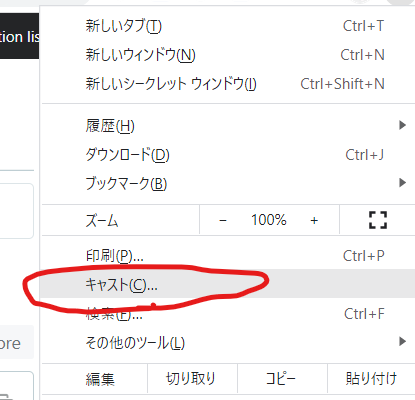
タブの音声を出力する先を選択する
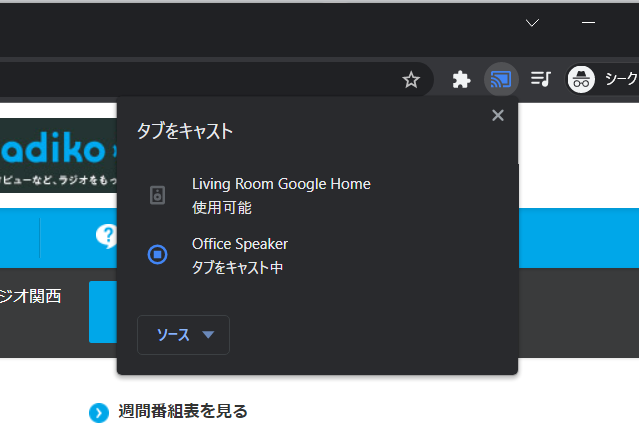
選択すると、タブの音声をBluetoothスピーカー経由で出力することができます。
ただし、こちらはミキシング(複数タブ音声をまとめる)ができません。
うちはGoogle Home スピーカーなので、手軽にキャストできて嬉しい。
ちなみにmacOS でも同じです。